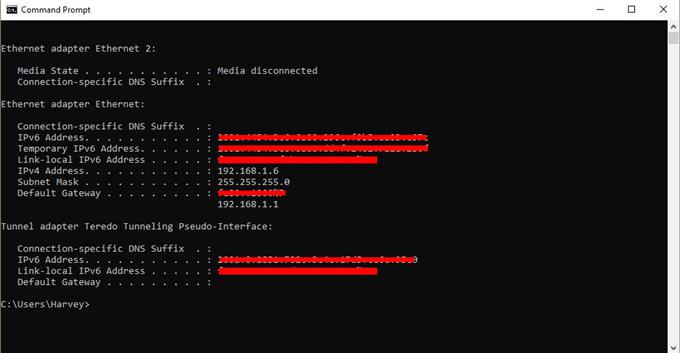Você está enfrentando problemas de conectividade, como não conseguir participar de partidas online ou jogar junto com seus amigos? Se você estiver, seu Nintendo Switch pode ter um problema do tipo NAT. Neste breve guia, mostraremos como alterar o tipo NAT do seu console com o encaminhamento de porta. Se você não ouviu falar sobre NAT ou encaminhamento de porta, continue lendo.
O que é NAT?
Se você está com problemas para jogar on-line no Nintendo Switch com os amigos, provavelmente é causado por um tipo NAT restritivo. Então, o que é NAT?
Todo dispositivo em toda a web precisa de um endereço IP exclusivo para se comunicar. Como um ISP fornece apenas um endereço IP para cada cliente, os dispositivos em uma rede doméstica local precisam encontrar uma maneira de obter um IP válido para conversar com outros computadores pela Internet. Para fazer isso, seu roteador, que possui um endereço IP atribuído pelo ISP, precisa gerenciar um conjunto de endereços IP para seus dispositivos.
A conversão de endereços de rede permite que o roteador forneça um endereço IP para os dispositivos conectados a ele. Somente dispositivos com endereço IP atribuído pelo roteador válido podem se conectar à Internet.
Tipos de NAT do Nintendo Switch
Em um Nintendo Switch, existem 5 tipos NAT: A, B, C, D e F. Se o console tiver o tipo A de NAT, isso indica que funcionará com outros dispositivos com todos os tipos de NAT. O NAT tipo B é bom, pois também pode funcionar com a maioria dos tipos de NAT. Um switch com NAT tipo C pode achar difícil conectar-se a alguns players que possuem tipos NAT restritivos. O NAT tipo D é restritivo, pois só pode funcionar com jogadores com NAT tipo A. O NAT tipo F é realmente problemático, pois bloqueia todos os tipos de comunicação, o que significa que seu Switch não poderá se conectar com outros jogadores..
Por que obter NAT tipo A no Nintendo Switch?
A menos que você pretenda usar seu Nintendo Switch apenas para jogos offline, você deseja ter o NAT tipo A o tempo todo. Ter esse tipo de NAT diminui significativamente a chance de encontrar problemas ao jogar online com outros jogadores.
Como obter o NAT tipo A no Nintendo Switch?
Para tornar seu Nintendo Switch acessível a outros consoles na Internet, você deseja obter o tipo A. do NAT. Isso é conseguido pelo encaminhamento de porta.
Encaminhamento de porta é um termo em jogos que abre um console ou PC para outros computadores ou consoles. O encaminhamento de porta para o seu Nintendo Switch pode melhorar bastante a velocidade de conexão, a velocidade de criação de partidas e o tempo de carregamento on-line.
Então, como a porta encaminha um Switch?
Siga os passos abaixo.
- Reunir as informações de rede necessárias.
Você precisa de três informações de rede – Endereço IP, máscara de sub-rede e gateway padrão.
Você pode usar seu computador ou smartphone para obtê-los.
Para fins de demonstração, fornecemos etapas sobre como fazê-lo em um PC com Windows 10. Se você possui um smartphone ou Mac, use o Google para pesquisar as etapas exatas de como extrair esses detalhes da rede.
-No seu computador com Windows 10, selecione o barra de início no canto inferior esquerdo e digite cmd na barra de pesquisa.
-Selecione Prompt de Comando.
-Tipo ipconfig / all e pressione Enter
-As informações de IP da sua rede agora devem ser exibidas em uma lista. Percorra a lista para encontrar o Endereço IPv4 ou endereço IP, Máscara de sub-rede, e Gateway padrão.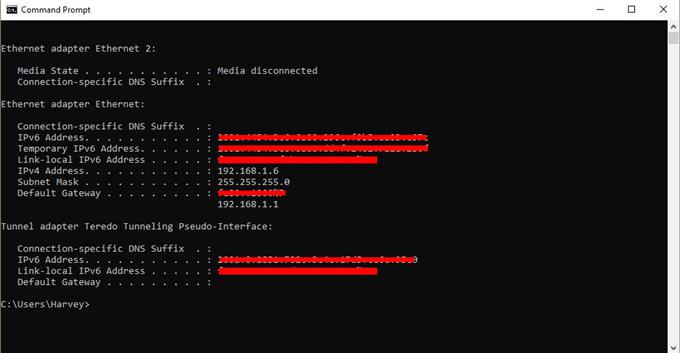
- Configure um endereço IP estático no seu Nintendo Switch.
Depois de obter as informações de rede necessárias, retire seu Nintendo Switch e vá para a tela inicial. Siga as demais etapas abaixo:
-Abrir Configurações do sistema.
-Selecione Internet.
-Selecione Configurações da Internet.
-Vou ao Configurações avançadas da sua rede. Se você estiver usando wifi, selecione sua rede wifi.
-Selecione Mudar configurações.
-Encontrar Configurações de endereço IP e selecione.
-Selecione Manual.
-Selecione Endereço de IP e então mantenha pressionado o B Botão para excluir o endereço IP existente (o padrão é zeros).
-Digite o endereço IP que você obtém do seu computador. Em seguida, altere os últimos dígitos do endereço IP adicionando 20. Por exemplo, se o endereço IP do seu computador for 192.168.2.10, o endereço IP que você deve digitar no seu switch deve ser 192.168.2.30.
-Selecione Máscara de sub-rede, e depois pressione o B Botão para excluir a máscara de sub-rede existente.
-Digite a máscara de sub-rede como aparece nas configurações de rede e selecione OK.
-Selecione Porta de entrada, e depois pressione o B Botão para excluir o gateway existente.
-Digite o gateway padrão como ele aparece nas configurações de rede e selecione OK.
- Alterar as configurações do roteador.
Agora que você alterou o endereço IP do seu console para estático, você está pronto para alterar as configurações do seu roteador para concluir o processo de encaminhamento de porta. A partir deste momento, só podemos fornecer etapas gerais sobre o que você precisa fazer.
Cada roteador tem sua própria maneira de acessar suas configurações. Se você não tem idéia de como acessar as configurações do seu roteador, consulte o manual ou entre em contato com o fabricante. Se o seu roteador foi fornecido pelo seu provedor de serviços de Internet, entre em contato com ele para obter as etapas exatas.
Depois de fazer login na GUI ou na interface gráfica do usuário do roteador, encontre o local onde você pode encaminhar a porta. O local exato depende do seu roteador, mas as configurações de encaminhamento de porta são normalmente encontradas em Firewall, Servidor virtual, Segurança, Aplicativos ou Jogos.
Na seção Port Forwarding, certifique-se de usar o “Nintendo Switch” se ele solicitar o nome do aplicativo. Isso facilita a identificação da sua configuração do Nintendo Switch, se você precisar modificar algumas configurações posteriormente.
Em seguida, você deseja garantir a inserção correta Protocolo UDP intervalo de portas. Digite a porta inicial e a porta final a serem encaminhadas. Para o console do Nintendo Switch, essa é a porta 1 através 65535.
Depois, insira o endereço IP atribuído ao console (como na Etapa 2). Então, verifique Habilitar ou Aplique para ativar esta regra. Salve as alterações antes de fechar a GUI do roteador.
- Verifique seu tipo de NAT.
Certifique-se de verificar se o seu Nintendo Switch está recebendo o tipo NAT A executando um teste de conexão à Internet. Basta ir para Configurações do sistema> Internet> Testar conexão.

Visite o nosso canal do youtubehow androidhow para mais vídeos de solução de problemas.